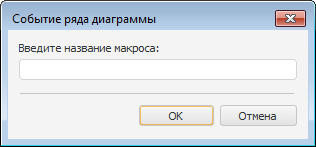
При активации диаграмма позволяет управлять своим содержимым: выделять ряды, области и т.д. Для повышения интерактивности отчета можно обрабатывать события, генерируемые диаграммой.
Для использования обработчика событий отметьте диаграмму, расположенную на листе отчета, и выполните команду контекстного меню «Обработчик событий».
После выполнения команды появится окно «Событие ряда диаграммы»:
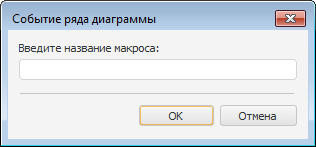
В окне «Событие ряда диаграммы» введите название макроса, который будет выполняться при нажатии на ряд диаграммы.
В зависимости от расположения реализации макроса различается способ указания пути к макросу в данном окне:
если макрос реализован в модуле/форме репозитория: <идентификатор модуля/формы>.<наименование макроса>;
если макрос реализован в одном из объектов сборки репозитория: <идентификатор сборки>.<наименование макроса>.
В модулях/формах репозитория реализация пользовательских макросов должна производиться в глобальном пространстве имен (Global Scope).
Примечание. Объект среды разработки, в котором содержится реализация макроса, должен быть подключен к регламентному отчету.
Макрос, используемый в качестве обработчика событий для диаграммы, должен иметь следующую сигнатуру:
Public Sub OnChartClick(Serie: Integer; Chart: IPrxChart; Point: Integer);
Begin
End Sub OnChartClick;
Если макрос реализован в обычном модуле/форме репозитория, то параметр Point, в котором будет передаваться точка ряда, является необязательным. Если он не указан, то в макрос будет передаваться только индекс ряда и диаграмма.
Для подключения к диаграмме макроса в окне «Навигатор объектов» создайте модуль:
Public Sub OnChartClick(Serie: Integer; Chart: IPrxChart; Point: Integer);
Begin
WinApplication.InformationBox("Диаграмма - " + (Chart As ITabObject).Id + #13 + #10 +
"Ряд № - " + Serie.ToString + #13 + #10 +
"Точка ряда - " + Point.ToString);
End Sub OnChartClick;
Где OnChartClick - имя макроса; Serie - номер ряда; Chart - диаграмма; Point - номер точки ряда.
Для выполнения примера добавьте ссылки на системные сборки: Report, Tab и Ui.
После подключения данного макроса в случае обращения к некоторому ряду на диаграмме будет выдаваться сообщение, например:

См. также:
Начало работы с инструментом «Отчёты» в веб-приложении | Визуализация данных в виде диаграмм